如何使用PS去除照片中的污点?
溜溜自学 平面设计 2022-12-29 浏览:841
大家好,我是小溜,很多数码照片因为保存不当而沾上了污渍,影响美观。使用PS的修补工具可以轻松地将照片中的污点去掉。下面小溜就以实例演示来为大家分享,希望能帮助到大家。
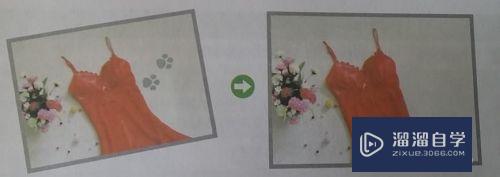
工具/软件
硬件型号:神舟(HASEE)战神Z7-DA7NP
系统版本:Windows7
所需软件:PS CS4
方法/步骤
第1步
选择“文件”-“打开”命令,打开照片。

第2步
选择“图层”-“复制图层”命令,在弹出的“复制图层”对话框中单击“确定”按钮,即可复制图层。

第3步
选取工具箱中的修补工具。

第4步
将光标移至图像编辑窗口中,创建一个选区。

第5步
将光标移至选区内,单击鼠标左键并拖拽选区至接近相邻位置。

第6步
释放鼠标左键即可完成图像的修补。

第7步
在图像编辑窗口中,按住Ctrl的同时,在其他污点处依次单击鼠标左键并拖拽,创建选区。

第8步
将光标移至选区内,单击鼠标左键并拖拽选区至附近相邻位置,然后释放鼠标左键,即可完成图像的修补。

注意/提示
关于“如何使用PS去除照片中的污点?”的内容就分享完毕了,希望能解决大家的问题。如果想要提升对软件的熟悉,大家还可以前往观看溜溜自学网免费课程>>
相关文章
距结束 06 天 10 : 17 : 17
距结束 01 天 22 : 17 : 17
首页






